Apple Watch series 2 を1年半使ってみたレビューと series 4 との比較
Sep 21, 2018

先週発表があったとおり、新しい Apple Watch “series 4” が登場しました。
これまで series 2 を1年半くらい使ってきたので、そのレビューと 新しい series 4 との比較について書きます。
1年半使った series 2 について
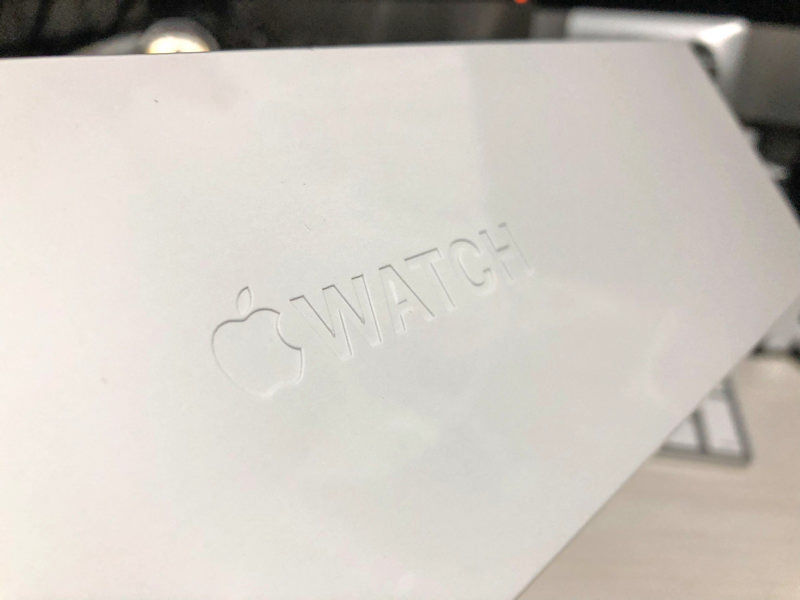
スペックなど
- Apple Watch series 2
- 38mm スペースグレイアルミニウムケース
- ブラックスポーツバンド
- 37,800 円 (税込: 40,824 円)
Apple Watch は、 初代 以降、series 2, 3 が出ていて、つい先日発表されたのが series 4 となります。(series 1 もありますが、実質的には初代のリファインモデル 初代のあとには CPU のコア数が異なるseries 1 が発売されています)
series 2 は 2016年9月に発売が開始され、僕が購入したのは 2016年12月です。
Apple Watch の価格は、主に ケースのサイズ, GPS か Cellular か(series 3以降) の 2 要素で決まります。
ケースのサイズは、 38 mm と 42 mm の 2 種類で、大きいほうが値段が高いです。
GPS か Cellular か ですが、series 3 以降は Apple Watch 自体に SIM カードを挿して Apple Watch に e-SIM が内蔵されており、各通信事業者と契約することで Apple Watch 単体で通信できるようなっています。こちらも、Cellular タイプのほうが値段が高いです。
今まで使っていた series 2 は GPS タイプのみだったので、ケースの大きさだけで価格が決まっていたわけです。
で、買ったのは小さい方の 38 mm なので、37,800 円 は当時の Apple Watch の最低価格 (定価) ということになります。
Apple Watch の用途・便利なところ
結局 Apple Watch って何ができるんだ?と思ってる人が多いと思います。なので、実際に 1年半で どんなふうに使っていたか、便利だなーと感じたかを簡単に書きます。
iPhone に来る通知を確認する
今までは iPhone に通知が来ると、iPhone が振動して (音が出て) 、それに気づいてポケット (カバン) から出して、通知の内容を確認する、という感じでした。
しかし、Apple Watch を付けていると、通知は Apple Watch 側で確認できます。
メールやLINE、Twitterのリプやインスタへのコメントなど、通知だけでなく内容も Apple Watch で確認することができます。
Apple Watch は通知が来ると振動するので、ほぼ確実に気づけますね。
ここで嬉しいのが、Apple Watch と iPhone 、両方へ通知が来ることは無い んです。
手首でもバイブ、ポケットでもバイブ では意味ないですからね。当たり前のようですが、これは嬉しいです。
両方へ通知が来ない条件としては、
- Apple Watch が iPhone と接続されている
- Apple Watch のロックが解除されている
ことが条件となります。
1 つ目の条件は、単に Bluetooth 接続されているかどうかです。これは Apple Watch の初期設定で完了することなので、特に意識することは無いです。
2 つ目の条件については少し補足します。
Apple Watch は、腕に付けてない状態では パスコードでロックされています。iPhone のロック状態と同じような感じです。
そしてこのロック状態は、 腕につけた状態で解除すれば解除されたまま で、腕から外すと再びロックされます。

なので、腕につけていてもロックが解除されていないと、通知はこれまで通り iPhone へいきます。
ちなみにこのロック解除を忘れていると、後述する 便利な機能が使えないので注意が必要です。
コンビニ等で料金を支払う
Apple Watch series 2 と同時期に発売された iPhone 7 では、待ちに待った FeliCa が搭載され、ついに iPhone でも電子マネーでの決済ができるようになりました。
その FeliCa は Apple Watch にも搭載されているので、iOS の ウォレット アプリから追加したクレジットカートの種類に応じて、iD 決済や QUICPay 決済が可能となりました。
Apple Watch でそれらの決済方法を使用する場合は、サイドボタン (回さない方のボタン) をダブルクリックします。
あとはリーダーにかざせば OK です。

iD, QUICPay に関しては iPhone に追加したものと共用なので、これまで通り iPhone でも iD, QUICPay での支払いが可能です。
わざわざポケットから出す手間が省けるので、よりスマートに支払いができますね。
余談ですが、コンビニにもそろそろ電子マネー専用レジを作るべきだと思うんですよね。利用客が多い都心部だけでもいいので。
電車に乗る
iD, QUICPay 以外にも交通系電子マネー Suica も使用できるようになりました。
Suica に関しては、iOS の ウォレット アプリ、または Suica アプリから既存の Suica カード を読み取って使うこともできますし、同じくアプリから新たに仮想の Suica カードを作って使うこともできます。
そして、Suica に関しては エクスプレスカード に設定することで、改札やコンビニでの支払いの際にサイドボタンをダブルクリックする必要がなくなります。(一部ではダブルクリックが必要な場合あり)
Suica へのチャージも、ウォレット アプリ、または Suica アプリから出来るので、現金を使う機会がなくなりますね。
ちなみにチャージには ウォレット から追加したクレジットカード経由で行います。

ただし、Suica には iD, QUICPay と大きく違う点があります。
それは、iPhone と Apple Watch で共用できない ということです。Suica の発行は、iOS 端末のアプリ (ウォレット or Suica) で行います。
その時点では iOS 端末で Suica が利用できますが、これを Apple Watch で利用できるようにするには、発行した Suica を Apple Watch に移動する 必要があります。
操作自体は iOS 端末内の Watch アプリから行うので簡単ですが、Apple Watch に移動したあとは 元の iOS 端末では Suica が使えなくなるので注意が必要です。
仮に、また iOS 端末で使いたくなったら Apple Watch から iOS 端末へ移動すれば OK です。
音楽再生
再生しているのは iPhone ですが、音量調整や曲送りが手元で Apple Watch で操作できます。

ちなみに音楽については Amazon Music Unlimited を使ってます。
今年の春頃から邦楽もたくさん増えて、聞きたい楽曲が増えました。特に Mr.Children。
聞きたい楽曲を予めダウンロードしておくこともできるので、通信量を気にする必要もありません。
プライム会員なら割安で利用できます。
良くなかったところ
バイク用グローブとの相性が悪い
これは Apple Watch に限らず全ての時計に言えることかもしれませんが、バイク用グローブとの相性が悪いです。
特に、手首まで保護してくれるようなレーシンググローブでは、手首の圧迫感がかなりあります。
ただ、Apple Watch のディスプレイは傷がつきにくいので、変に気を遣う必要はないです。
1年半使ってツーリング時にも付けてましたが、グローブの擦れによる傷は全くついてません。
交通系電子マネーが Suica だけ
交通系電子マネーが使えるようになったことで電車にも乗れるようになったわけですが、対応しているのは Suica だけです。
数年前に交通系電子マネーが統一されたので Suica が使えればだいたいどこへも行けますが、不便な場合もあります。それは、定期券として利用する場合です。
定期券は、使う路線によって Suica 定期だったり PASMO 定期だったり ICOCA 定期だったりします。
このうち、Suica 定期であれば、定期券をそのまま Apple Watch に持ってこれるので、かなり便利です。
ただ、僕のように定期券が PASMO の場合、普段の通勤では PASMO 定期券を改札にかざす必要があります。じゃあ、Apple Watch の Suica はいつ使うのか。
答えは、定期区間外で電車に乗る時 です。すこしでも定期区間を使う場合は、PASMO にチャージして乗っています…ここはアナログ。。。
Suica と PASMO では規格が異なるため Apple Pay への対応は難しいとされています。
なので、こればっかりは仕方ないです。普段から Suica ユーザーの方が一番恩恵がデカイです。今すぐ Apple ストアへ行ってください。
充電方法が独特
Apple 製品というと、とりあえず Lightning ケーブルで充電できる印象がありますが、Apple Watch は違います。
専用の充電ドックが付属しており、その上に Apple Watch を置くことで充電できます。

なので、旅行に行く際には充電ドックを忘れずに持っていくようにしましょう。
電源の入らない Apple Watch はただのブレスレットです。
ちなみに Apple Watch のバッテリーですが、公式のスペックでは 最大 18 時間 とされています。
これは series 2 だけではなく、最新の series 4 でも同じです。
実際に 100 % からどれくらい使えるかというと、1.5 日 くらいはいけます。
Apple Watch がバッテリーを消費するのは、通常使用であれば 通知 が大部分を占めています。もちろん、ランニングや通話などで使った場合、極端に通知が多かった場合は 1 日でもたない場合もあります。
去年、台湾旅行に行ったときに丸一日市内をランニングした際には、ずっとワークアウト機能をつけっぱなしで 10 時間くらいしか持ちませんでした。
まあ、帰って腕から外してドックに置く を毎日やっていればバッテリー切れの心配はほとんどありません。
新しい Apple Watch series 4 について
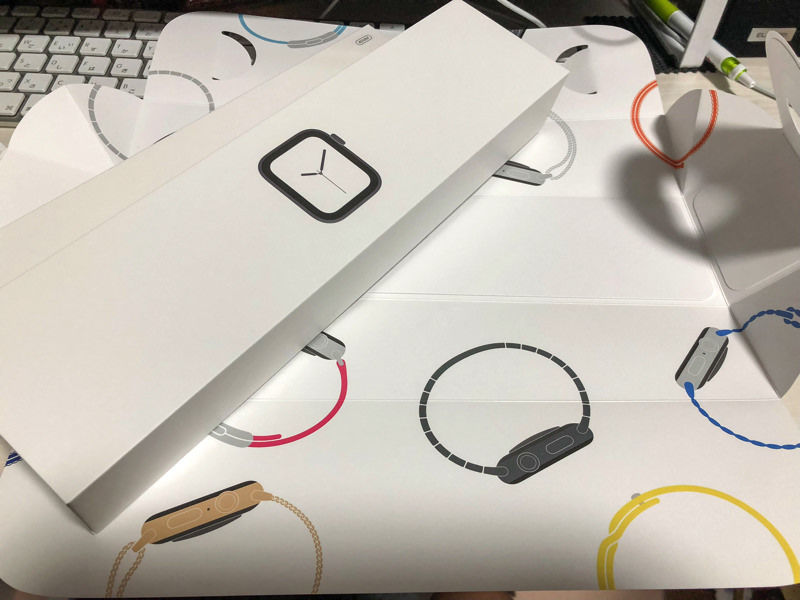
スペックなど
- Apple Watch series 2
- 40mm スペースグレイアルミニウムケース
- ブラックスポーツバンド
- GPS
- 45,800 円 (税込: 49,464 円)
series 2 と同様に、一番安いモデルを買いました。iPhone の価格上昇と比べると可愛いもんですね。
ちなみに series 4 の Cellular モデルでは、ケースの材質 (アルミ or ステンレス) も選べます。ステンレスのほうが高いです。
series 2 との比較
series 2 というか、3 からのパワーアップポイントは下記です。(series 2 と series 3 は、Cellular の有無が主な違いで、サイズは全く同じでした)
- ケース・表示領域の大型化
- 厚みの薄型化
- 処理速度の向上 (デュアルコアS3 → 64bitデュアルコアS4)
- 電気心拍センサー搭載
- 転倒検出機能搭載
- 加速度センサー、ジャイロスコープの性能向上
- Digital Crown がより触覚的に
- 新しい文字盤
正直、一番気になった点は、上の 2 点ですね。
なので、サイズについてちょっと詳しく見てみます。
画面は大きく、厚さは薄く
ケースのサイズ (上から見たときの面積) と表示領域 (ディスプレイ) の比較です。(H x W)
| ケース(mm x mm) | 表示領域(px x px) | |
|---|---|---|
| series 2 (3) | 38.6 x 33.3 = 1,285.38 | 272 x 340 = 92,480 |
| series 4 | 40 x 34 = 1,360 | 368 x 448 = 164,864 |
| 倍率 | 1.06 | 1.78 |
何が言いたいかというと、ケースのサイズ自体は 1.06 倍なのに対して、表示領域は 1.78 倍 にもなっているということです。
なんでこんな事になっているかというと、最近のスマホのトレンドである ベゼルレス の流れをくんでいるからなんですね。
非常にいい流れです。


また、厚さに関しては 11.4 mm から 10.7 mm へ 0.7 mm 薄く なっています。誤差の範囲かもしれませんが、これも嬉しいです。

ケース自体は大きくなりましたが、これまでのバンドは互換性があるようなので、追加でいろんなバンドを買ってきた人でも安心です。
用途に違いは出るか?
でません。(ハッキリ)
まとめ
正直、series 2 でも何の不満もありませんし、普通に使えていました。
しかし、定期的に新しいものが欲しくなるのは人間の性… そして、奇しくも 予約開始の 9月14日 には志田未来さんの結婚発表などで精神が乱れ、勢いに任せてポチってしまったわけです。(あんまり関係ないです。志田未来さん結婚おめでとうございます!)
ということで、まとめとしては、Apple Watch はいいぞ〜 ということです。
iPhone ユーザの皆さん、今すぐ Apple ストアへアクセスして Apple Watch を買いましょう!